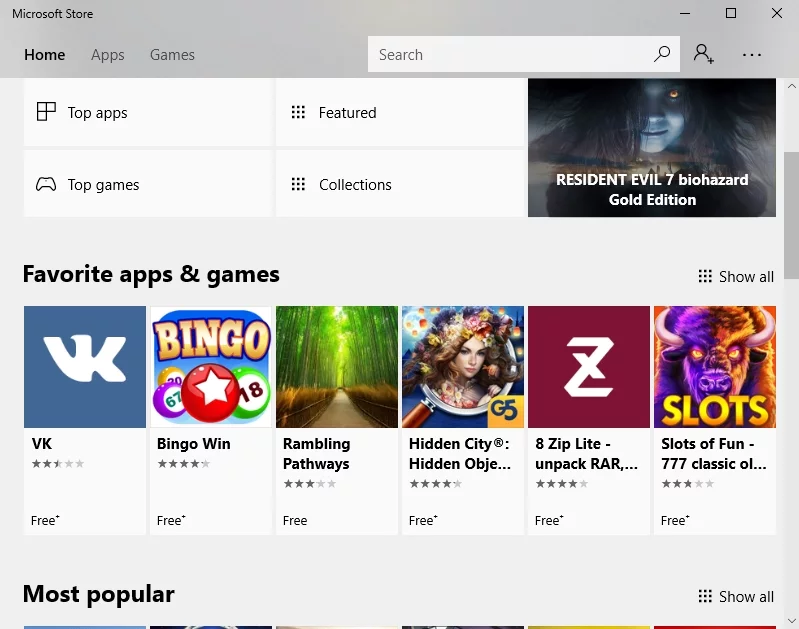Windows 10 업데이트 오류 0x8000ffff [수정됨]
게시 됨: 2017-12-05이 문제를 빨리 해결하세요
Auslogics 전문가 팀에서 개발한 안전한 무료 도구를 사용하십시오.
- 사용하기 쉬운. 설치가 필요 없이 다운로드하고 실행하기만 하면 됩니다.
- 안전한. 당사 소프트웨어는 CNET에 포함되어 있으며 Silver Microsoft 파트너입니다.
- 무료. 우리는 완전히 무료 도구를 의미합니다.
Auslogics에 대한 자세한 내용을 참조하십시오. EULA 및 개인 정보 보호 정책을 검토하십시오.
'최고는 아직 오지 않았다'
작성자 불명
세상은 빠르게 변화하고 있으며 Windows를 최신 상태로 유지하는 것은 매우 현명한 생각입니다. 그러나 그러한 경로는 다소 험난해 보일 수 있습니다. Windows 업데이트는 훌륭한 혁신을 도입하기 전에 인내심을 시험하는 데 매우 능숙합니다. 악명 높은 0x8000ffff 오류가 그 예입니다.
오류 코드 0x8000ffff는 Windows 10에 업데이트 문제가 있음을 의미합니다. 이 오류는 일반적으로 Windows가 업데이트되고 Windows 스토어가 잠긴 후에 나타납니다. 게다가 시스템 복원을 수행한 후 또는 새로 다운로드한 앱을 설치하려고 할 때 잘릴 수 있습니다.
다음 팁이 이 문제를 해결하는 데 도움이 되기를 바랍니다.
Windows 10 업데이트 오류 0x8000ffff는 다음 원인으로 인해 발생할 수 있습니다.
- 맬웨어 감염
- 결함이 있거나 오래된 드라이버
- 잘못된 날짜 및 시간 설정
- 불필요한 동인 또는 프로세스
- 손상된 Windows 스토어 캐시
- 문제가 있는 Windows 스토어 앱
- 누락되거나 손상된 시스템 파일
- 제한된 접근
- 손상된 레지스트리 항목
추신 전체 기사를 읽고 싶지 않다면 여기에서 빠른 수정을 보여주는 짧은 비디오를 볼 수 있습니다.
다음은 Windows 10 업데이트 오류 0x8000ffff를 수정하기 위한 12가지 팁입니다.
1. 컴퓨터에 맬웨어 감염 여부 확인
먼저 컴퓨터가 맬웨어에 감염되었는지 확인합니다. 사악한 침입자를 제거하면 0x8000ffff 문제를 해결하고 추가 손상으로부터 시스템을 보호하는 데 도움이 됩니다.
다음은 맬웨어 감염을 식별하고 처리하는 3가지 쉬운 방법입니다.
Windows Defender 활용
Windows Defender는 기본 제공되는 맬웨어 방지 도구입니다. 컴퓨터에 설치된 유일한 보안 솔루션인 경우 Windows Defender는 Windows 10을 안전하게 유지하기 위해 최선을 다합니다. 다른 바이러스 백신이 설치되어 있는 경우 Windows Defender는 여전히 작동하여 가끔 시스템 검사를 수행합니다.
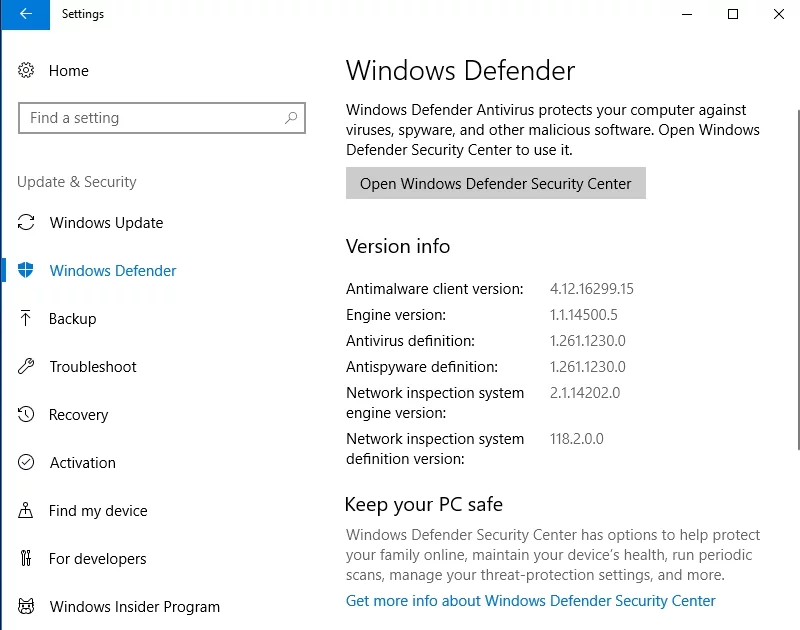
비정기적인 검사로 충분하지 않은 경우 Windows Defender에서 심층 오프라인 검사를 사용합니다.
- 시작 메뉴 -> 설정 -> 업데이트 및 보안
- Windows Defender -> Windows Defender 오프라인 -> 오프라인 검사
컴퓨터가 재부팅되고 문제가 해결되었는지 확인할 수 있습니다.
주요 바이러스 백신 프로그램 실행
컴퓨터에서 모든 맬웨어 문제를 식별하고 제거하려면 주요 바이러스 백신 솔루션으로 Windows 10을 검사하십시오.
추가 보호 제공
악의적인 침입자를 정복하기 위해 특별한 맬웨어 방지 도구로 수행되는 추가 검사가 필요할 수 있습니다. 예를 들어, Auslogics Anti-Malware는 주요 안티바이러스가 놓칠 수 있는 위협을 탐지하고 지울 수 있습니다.

안티맬웨어로 위협으로부터 PC 보호
PC에서 안티바이러스가 놓칠 수 있는 맬웨어를 확인하고 Auslogics Anti-Malware로 위협을 안전하게 제거하십시오.
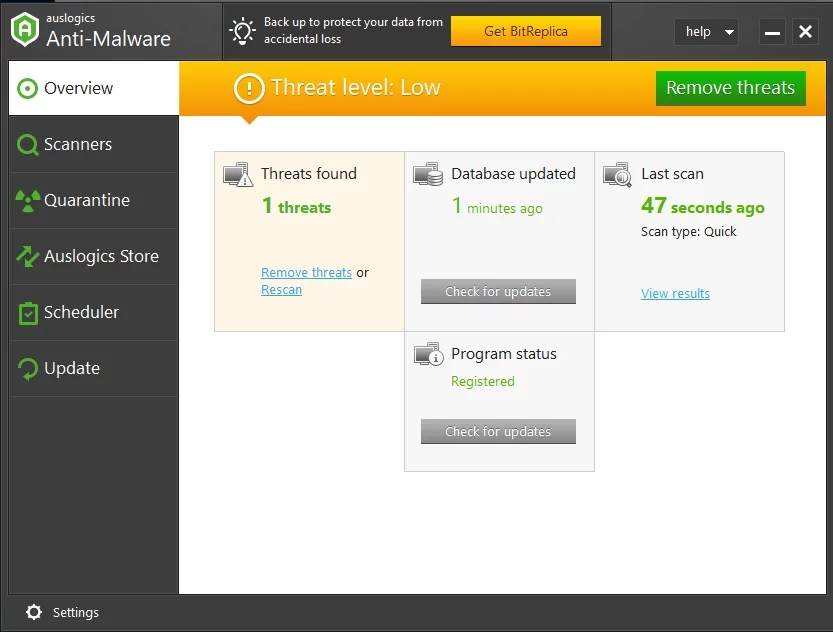
2. 드라이버 조정
손상되거나 사용되지 않는 드라이버가 화면에 나타나는 오류 0x8000FFFF의 원인일 수 있습니다.
다음은 문제가 있는 드라이버를 처리하기 위한 몇 가지 팁입니다.
드라이버 업데이트 사용
드라이버를 업데이트하면 문제가 해결될 수 있습니다. 드라이버 업데이트 옵션 덕분에 Windows 10은 업데이트된 드라이버 소프트웨어를 검색할 수 있습니다.
- 시작 -> 설정 -> 업데이트 및 보안 -> 업데이트 확인
- 목록에서 필요한 드라이버를 선택하고 설치를 클릭합니다.
Driver Verifier 및 장치 관리자 사용
내장된 Windows Driver Verifier를 사용하여 드라이버 문제를 수동으로 수정할 수 있습니다.
Start menu -> Type verifier -> Enter
Driver Verifier는 Windows 10 오류 0x8000ffff를 일으키는 장치를 감지할 수 있습니다.
그런 다음 이 문제를 해결하려면 장치 관리자를 사용해야 합니다.
- Win + X -> 장치 관리자 -> 장치 항목 확장
- 문제가 있는 드라이버 검색 -> 마우스 오른쪽 버튼 클릭 -> 드라이버 소프트웨어 업데이트
3. 정확한 날짜 및 시간 설정
날짜와 시간이 올바르지 않으면 0x8000ffff 오류가 발생하고 Windows 스토어가 차단될 수 있습니다. Windows 10 업데이트 문제를 해결하려면 유효한 날짜와 시간을 설정하십시오.
Date and time on the taskbar -> Date and time settings -> Turn on 'Set Time Automatically'
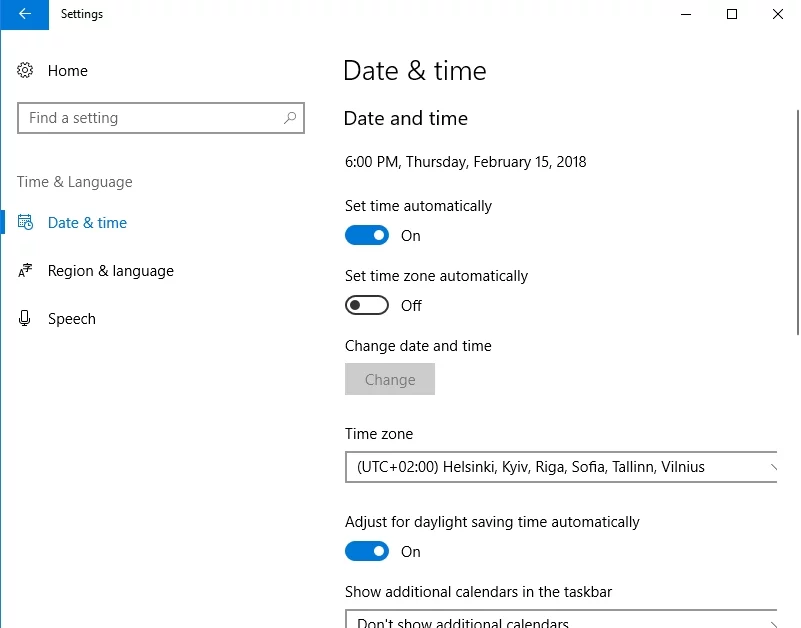
4. 네트워킹을 사용하여 안전 모드로 부팅
불필요한 드라이버, 프로세스 및 기능으로 인해 업데이트가 변경될 수 있습니다. 스포일러를 제거하고 시스템 및/또는 앱을 성공적으로 업데이트하려면 네트워킹을 사용하여 안전 모드에서 부팅해 보십시오.
- 시작 -> 설정 -> 업데이트 및 보안 -> 복구 -> 고급 시작
- 지금 다시 시작 -> 옵션 선택 -> 문제 해결 -> 고급 옵션
- 시작 설정 -> 다시 시작 -> 네트워킹이 있는 안전 모드
이제 필요한 업데이트를 수행하십시오.
에러코드 0x8000ffff가 계속 뜨나요?
당황하지 마세요. 다음 팁이 도움이 될 것입니다.
5. Windows 스토어 캐시 지우기
Windows Store 캐시가 손상되어 다소 번거로울 수 있습니다. 예를 들어 악명 높은 오류 0x8000ffff와 같은 다양한 업데이트 문제가 발생할 수 있습니다.
이 문제를 해결하려면 Windows 스토어 캐시를 지워보세요.
Windows key + R -> Type WSReset.exe -> Enter
또는
Windows key + S -> Type wsreset -> Right-click 'wsreset' -> select Run as Administrator -> Yes
이제 Windows 스토어를 다시 열고 필요한 앱을 다운로드하십시오.
0x8000ffff 오류가 제거되지 않은 경우 다음을 수행하십시오.
- Windows 키 + R -> %localappdata%\\Packages\\Microsoft.WindowsStore_8wekyb3d8bbwe\\LocalState 붙여넣기 -> 확인
- 캐시 폴더 찾기 -> 오른쪽 클릭 -> 이름 바꾸기 -> Cache.old 입력
- 컴퓨터에 해당 폴더가 없으면 새 폴더를 만들고 이름을 캐시 -> 파일 탐색기 닫기
- Windows 키 + I -> 업데이트 및 보안 -> 문제 해결 -> Windows 스토어 앱 클릭 -> 검사 실행
문제의 오류가 여전히 존재하는 경우 Windows 스토어 캐시가 책임이 있는 것은 아닙니다.

다음 팁으로 진행하십시오.
6. Windows 스토어 조정
Windows 스토어 재구성
때때로 Windows Store 자체에서 오류 0x8000ffff가 발생하고 제대로 작동하지 않습니다.
이 문제를 해결하려면 변덕스러운 앱을 재구성해 보세요.
- 시작 메뉴 -> PowerShell 입력 -> 결과 우클릭 -> '관리자 권한으로 실행' 선택
- powershell-ExecutionPolicy Unrestricted Add-AppxPackage-DisableDevelopmentMode-Register를 입력하십시오.
- Env:SystemRoot\WinStore\AppxManifest.xml -> 컴퓨터 재부팅
불운?
이것이 당신의 돛에서 바람을 일으키게 하지 마십시오! 계속하세요.
Windows 스토어 재설치
Windows Store를 다시 설치하면 0x8000ffff 오류를 수정하는 데 도움이 될 수 있습니다.
Windows 스토어는 내장된 Windows 앱입니다. 다시 설치하려면 다음 지침을 따라야 합니다.
- Windows 키 + R -> PowerShell 입력 -> Enter
- 검색 결과를 마우스 오른쪽 버튼으로 클릭 -> 관리자 권한으로 실행 선택
- Get-Appxpackage –Allusers 입력 -> Enter
- Windows 스토어 항목 -> 패키지 이름 복사(Ctrl + C)
- Add-AppxPackage 입력 - "C:\\Program Files\\WindowsApps\\" 등록 -DisableDevelopmentMode
- PackageFullName 대신 Windows Store 패키지 이름(Ctrl + V)을 삽입합니다.
- C: 루트 드라이버 문자로 변경
- Windows 키 + R -> PowerShell 입력 -> Enter -> 결과를 마우스 오른쪽 버튼으로 클릭하고 관리자 권한으로 실행을 선택합니다.
- Add-AppxPackage 붙여넣기 - "C:\\Program Files\\WindowsApps\\" 등록 -DisableDevelopmentMode -> Enter
- PackageFullName 및 C:
- 컴퓨터 재부팅
7. 시스템 파일 수정
누락되거나 손상된 시스템 파일은 오류 코드 0x8000ffff의 원인이 될 수 있습니다.
다음은 이 문제를 해결하기 위한 몇 가지 팁입니다.
시스템 파일 검사기 실행:
- 시작 -> 명령 프롬프트 입력 -> 명령 프롬프트를 마우스 오른쪽 버튼으로 클릭 -> 관리자 권한으로 실행 선택 -> DISM.exe /Online /Cleanup-image /Restorehealth 입력 -> sfc /scannow 입력
- 시스템 검사가 완료될 때까지 기다리십시오 -> 컴퓨터를 재부팅하십시오
디스크 검사 유틸리티 실행:
- 로컬 디스크 -> 속성 -> 도구 -> 오류 검사 -> 또는 Windows 버튼 확인(오른쪽 클릭) -> 명령 프롬프트(관리자) -> CHKDSK /f /r 입력 -> Enter -> Y 입력 -> Enter
- 프로세스가 완료될 때까지 기다리십시오 -> 컴퓨터를 재부팅하십시오
8. 관리자 계정으로 전환
게스트 계정에는 시스템이나 앱을 업데이트할 수 있는 권한이 없을 수 있습니다. 업데이트 문제를 해결하려면 관리자 계정으로 변경하세요.
Start Menu -> Click on the user picture -> Sign out -> Administrator account -> Log in again
Windows 스토어를 열고 필요한 업데이트에 액세스하십시오.
0x8000ffff 문제가 사라지지 않았다면 다음 권장 사항을 진행하십시오.
9. 레지스트리 항목 편집
레지스트리 항목을 수정하는 것은 위험한 일입니다. 부적절하게 수행하면 시스템에 돌이킬 수 없는 손상을 줄 수 있습니다. 그렇기 때문에 이 목적을 위해 전문 도구를 사용하는 것이 좋습니다. 무료이고 안전한 Auslogics Registry Cleaner가 그 중 하나입니다.
여전히 레지스트리 항목을 수동으로 편집하려면 숨을 멈추고 지침을 따르십시오.
레지스트리 항목을 백업하거나 시스템 복원 지점을 만드십시오.
부정적인 영향을 피하려면 Windows 10 레지스트리를 백업하거나
- 시작 메뉴 -> regedit.exe 입력 -> Enter
- 백업할 레지스트리 키 및/또는 하위 키 선택 -> 파일 > 내보내기 -> 백업 파일의 위치 및 이름 선택 -> 저장
또는 시스템 복원 지점 생성:
- 시작 메뉴 -> 복원 입력 -> 복원 지점 만들기
- 시스템 속성 -> 만들기 -> 복원 지점에 대해 간략히 설명 -> 만들기를 클릭합니다.
명령 프롬프트를 사용하여 레지스트리 편집:
- 시작 메뉴 -> 명령 프롬프트 검색 -> 명령 프롬프트를 마우스 오른쪽 버튼으로 클릭 -> 관리자 권한으로 실행
- 입력 reg /? -> Enter -> 레지스트리 편집에 사용할 수 있는 작업 유형 탐색
항목을 제거하려면 다음 구문을 사용하십시오.
REG DELETE KeyName [{/v ValueName | /ve | /va}] [/f]
설명:
- KeyName: 하위 키 또는 항목의 경로입니다(HKLM, HKCU, HKCR, HKU 또는 HKCC일 수 있음).
- /v ValueName: 삭제할 레지스트리 키의 이름입니다.
- /ve: null 값이 있는 항목을 삭제할지 여부를 정의합니다.
- /f: 레지스트리 내용을 삭제합니다.
예를 들어:
REG DELETE HKLM\Software\Subkey /f
조심하세요! 모든 명령을 실행하기 전에 다시 확인하십시오. 작은 실수라도 시스템을 파괴할 수 있습니다!
문제가 발생할 경우 백업을 복원하는 방법은 다음과 같습니다.
백업 파일 복원:
- 시작 메뉴 -> regedit.exe 입력 -> Enter -> 레지스트리 편집기 -> 파일
- 가져오기 -> 백업 위치 찾기 -> 백업 파일 선택 -> 열기
시스템 복원:
Start menu -> Type Create a restore point -> Select Create a restore point -> Choose System Restore
10. 프록시 서버 비활성화
0x8000ffff 문제를 해결하려면 프록시를 비활성화하십시오.
- Windows + R -> inetcpl.cpl 입력 -> Enter -> 연결 탭 -> LAN 설정
- 'LAN에 프록시 서버 사용' 체크 해제 -> 확인 -> 적용 -> 확인
Windows 스토어를 테스트하여 정상인지 여부를 확인하십시오.
11. 새 사용자 생성
아직 일이 잘 풀리지 않으면 컴퓨터에 새 사용자 계정을 만드는 것을 고려하십시오.
- Windows 키 + X -> 명령 프롬프트(관리자) -> 다음 명령을 입력합니다.
net user /add [사용자 이름] [비밀번호]
net localgroup 관리자 [사용자 이름] /추가
참고: [username]에 대해 새 사용자 이름을 선택하고 [password]에 대해 새 비밀번호를 선택하십시오. - 컴퓨터를 재부팅하고 새 사용자로 로그인합니다.
- c:\users\previous-user-name에서 이전 사용자 데이터를 검색합니다.
- Windows 키 + X -> 명령 프롬프트(관리자) -> shutdown /l /f 입력 -> Enter
먼저 로그오프됩니다. 새 사용자로 로그인하고 Windows 스토어 앱으로 이동합니다. Microsoft 계정을 사용하도록 요청할 수 있습니다. 새 이메일 주소를 사용하여 로그인하세요.
12. Windows 업데이트 문제 해결사 실행
오류 0x8000ffff가 업데이트를 계속 방해하는 경우 Windows 업데이트 문제 해결사를 활용하십시오. 파일을 다운로드하고 클릭하여 실행하십시오. 그런 다음 간단한 지침을 따르십시오. 이 Microsoft 솔루션은 업데이트 문제를 감지하고 자동으로 수정할 수 있습니다.
Windows 10에서 오류 0x8000ffff를 수정하기 위해 다음 12가지 조정을 하나씩 시도할 수 있습니다.
- 컴퓨터에서 맬웨어 감염 확인
- 드라이버 조정
- 정확한 날짜 및 시간 설정
- 네트워킹을 사용하여 안전 모드로 부팅
- Windows 스토어 캐시 지우기
- Windows 스토어 재구성/재설치
- 시스템 파일 수정
- 관리자 계정으로 전환
- 레지스트리 항목 편집
- 프록시 서버 비활성화
- 새 사용자 만들기
- Windows 업데이트 문제 해결사 실행
13. 이 도구를 사용하여 문제 해결
결함이 있거나 오래된 드라이버를 수정하는 것은 상당히 복잡한 문제일 수 있습니다. 빠르고 간단한 방법으로 이 문제를 해결하려면 특별한 드라이버 업데이트 도구를 사용해 보십시오. 이 도구는 안전하지만 효과적입니다. 확실히 문제 해결에 도움이 될 것입니다.
우리의 팁이 '0x8000ffff' 드라마를 해결하는 데 도움이 되었기를 바랍니다.
이 문제에 대한 아이디어나 질문이 있습니까?
여러분의 의견을 기다리고 있습니다!